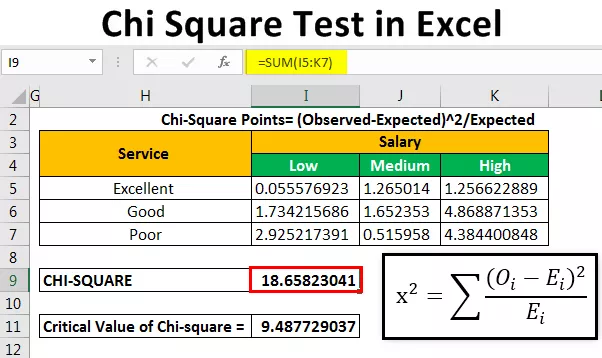Čo je regresná analýza v programe Excel?
Regresia sa vykonáva s cieľom definovať vzťahy medzi dvoma alebo viacerými premennými v množine údajov. V štatistike sa regresia vykonáva pomocou niektorých zložitých vzorcov, ale program Excel nám poskytol nástroje na regresnú analýzu, ktoré sú súčasťou analýzy programu Excel, kliknite na analýzu údajov a potom pri regresii urobiť regresnú analýzu v programe Excel.
Vysvetlené
Nástroj regresnej analýzy vykonáva lineárnu regresiu pri skúmaní programu Excel pomocou techniky „minimálnych štvorcov“ na prispôsobenie priamky mnohými pozorovaniami. Môžete preskúmať, ako je individuálna závislá premenná ovplyvnená odhadmi aspoň jednej nezávislej premennej. Môžete napríklad zistiť, ako výkon športovca ovplyvňujú také faktory, ako je vek, výška a váha. Podiely v exekučnom opatrení môžete distribuovať do každej z týchto troch zložiek, vzhľadom na množstvo informácií o exekúcii, a potom využiť výsledky na predvídanie popravy inej osoby.
Nástroj Regresná analýza v programe Excel vám pomôže zistiť, ako sa závislá premenná mení, keď jedna z nezávislých premenných kolíše, a umožňuje číselne zistiť, ktorá z týchto premenných má skutočne efekt.

Príklady
- Predaj šampónov závisí od reklamy. Ak sa výdavky na reklamu zvýšia o jeden milión, potom sa očakáva nárast predaja o 23 miliónov, a ak by neexistovala reklama, očakávali by sme tržby bez akýchkoľvek prírastkov.
- Predaj domu (predajná cena, počet spální, umiestnenie, veľkosť, dizajn) na predpovedanie predajnej ceny budúceho predaja v rovnakej oblasti.
- V lete, keď je príliš horúce počasie, sa výrazne zvýšil predaj nealkoholických nápojov. Ľudia si kupujú čoraz viac nealkoholických nápojov, aby ochladili; čím vyššia teplota, tým bude predaj vysoký a naopak.
- V marci, keď sa začala sezóna skúšok, vzrástol počet tržieb za skúšobné podložky, pretože si študenti kúpili skúšobnú podložku. Predaj podložiek na skúšku závisí od sezóny skúšky.
Ako spustiť nástroj regresnej analýzy v programe Excel?
- Krok 1: Musíte povoliť doplnok Analysis ToolPak.
- Krok 2: V programe Excel kliknite na súbor úplne na ľavej strane, na konci prejdite do ponuky Možnosti a kliknite na ikonu.

- Krok 3: Po kliknutí na možnosti vyberte na ľavej strane doplnky, v poli zobrazenia a správy sa vyberú doplnky programu Excel a kliknite na tlačidlo Prejsť.

- Krok 4: V dialógovom okne Doplnok kliknite na položku Analytické nástroje a kliknite na tlačidlo OK:

Toto pridá nástroje na analýzu údajov na pravej strane na kartu Údaje na našej páse s nástrojmi Excel.

Ako používať nástroj regresnej analýzy v programe Excel?
Údaje, ktoré sa majú použiť na regresnú analýzu v programe Excel:

Po pridaní a povolení analytických nástrojov v zošite programu Excel si podľa pokynov uvedených nižšie precvičte analýzu regresie v programe Excel:
- Krok 1: Na karte Údaje na páse s nástrojmi Excel kliknite na položku Analýza údajov

- Krok 2: Kliknite na regresiu a kliknutím na OK funkciu povolíte.

- Krok 3: Po kliknutí na dialógové okno Regresia je potrebné zariadiť sprievodné nastavenia:
- Pre závislú premennú vyberte Vstup Y, ktorý označuje údaje, ktoré sú závislé. Tu na nižšie uvedenom obrázku obrazovky som vybral rozsah od $ D $ 2: $ D $ 13

-
- Nezávislá premenná, Vyberte vstup X, ktorý označuje údaje nezávislej povahy. Tu na nižšie uvedenom obrázku obrazovky som vybral rozsah od $ C $ 2: $ C $ 13

- Krok 4: Kliknite na Ok, podľa toho analyzujte svoje údaje.

Po spustení regresnej analýzy v programe Excel sa zobrazí nasledujúci výstup:



Z týchto zvyškov môžete tiež vytvoriť bodový diagram.
Kroky na vytvorenie regresného grafu v programe Excel
- Krok 1: Vyberte údaje tak, ako sú uvedené na nasledujúcej snímke obrazovky.

- Krok 2: Klepnite na kartu Vloženie, na zhromaždení Grafov klepnite na Scatter diagram alebo iný ako požadovaný symbol a vyberte graf, ktorý vyhovuje vašim informáciám:

- Krok 3: Ak je to potrebné, môžete graf upraviť, vyplňte odtiene a čiary rovnako ako vaše rozhodnutie. Môžete napríklad zvoliť alternatívne tieňovanie a využiť silnú čiaru prerušovanej čiary. Graf môžeme prispôsobiť tak, ako ho chceme prispôsobiť.

Na čo treba pamätať
- Vždy skontrolujte hodnotu, ktorá je závislá a nezávislá; v opačnom prípade bude analýza nesprávna.
- Ak otestujete obrovské množstvo údajov a dôkladne ich zoradíte na základe ich štatistík obdobia validácie.
- Údaje vyberajte opatrne, aby ste sa vyhli akejkoľvek chybe v analýze programu Excel.
- Voliteľne môžete začiarknuť ktorékoľvek z políčok v dolnej časti obrazovky, hoci nič z toho nie je potrebné na získanie najvhodnejšieho vzorca pre riadok.
- Začnite cvičiť s malými údajmi, aby ste pochopili lepšiu analýzu, a spustite nástroj regresnej analýzy v programe Excel ľahko.